Comparison (Before/After) Sliders
- Mario Duarte
- August 14, 2017
- HTML
- CSS/SCSS
- JavaScript/Babel (jquery.js)
About the code
A simple and clean image comparison slider, fully responsive and touch ready made with CSS and jQuery.
- Matthew Steele
- July 19, 2017
- HTML
- CSS/SCSS
About the code
Javascriptless Before/After Slider
A before and after slider with only html and css.
- Huw Llewellyn
- July 14, 2017
About the code
Before After Image Slider (Vanilla JS)
Vanilla JS, minimal, nice to look.
Made by Huw
July 3, 2017
download
demo and code
About the code
A «split-screen» slider element with JavaScript.
Demo Image: Before & After Slider Gallery With SVG Masks
Before & After Slider Gallery With SVG Masks
A little experiment for a before & after slider all inside a SVG. Masking makes it pretty simple. Since it’s all SVG, the images and captions scale nicely together. GreenSock’s Draggable and ThrowProps plugins were used for the slider control.
Made by Craig Roblewsky
April 17, 2017
download
demo and code
Demo Image: HTML5 Before & After Comparison Slider
HTML5 Before & After Comparison Slider
Uses customised range input for slider.
Made by Dudley Storey
October 14, 2016
download
demo and code
Demo Image: Responsive Image Comparison Slider
Responsive image comparison slider with HTML, CSS and JavaScript.
Made by Ege Görgülü
August 3, 2016
download
demo and code
Demo Image: HTML5 Video Before-and-After Comparison Slider
HTML5 Video Before-and-After Comparison Slider
HTML5, CSS3 and JavaScript video before-and-after comparison slider.
Made by Dudley Storey
April 24, 2016
download
demo and code
Demo Image: Image Comparison Slider
download
demo and code
Создание слайд-шоу
Шаг 1) добавить HTML:
<!— Slideshow container —><div class=»slideshow-container»> <!— Full-width images with number and caption text —> <div class=»mySlides fade»>
<div class=»numbertext»>1 / 3</div> <img src=»img1.jpg»
style=»width:100%»> <div class=»text»>Caption
Text</div> </div> <div class=»mySlides fade»>
<div class=»numbertext»>2 / 3</div> <img src=»img2.jpg»
style=»width:100%»> <div class=»text»>Caption
Two</div> </div> <div class=»mySlides fade»>
<div class=»numbertext»>3 / 3</div> <img src=»img3.jpg»
style=»width:100%»> <div class=»text»>Caption
Three</div> </div> <!— Next and previous
buttons —> <a class=»prev» onclick=»plusSlides(-1)»>❮</a>
<a class=»next» onclick=»plusSlides(1)»>❯</a></div><br><!— The dots/circles —><div style=»text-align:center»> <span class=»dot» onclick=»currentSlide(1)»></span>
<span class=»dot» onclick=»currentSlide(2)»></span>
<span class=»dot» onclick=»currentSlide(3)»></span> </div>
Шаг 2) добавить CSS:
Стиль кнопки «Далее» и «назад», текст заголовка и точки:
* {box-sizing:border-box}/* Slideshow container */.slideshow-container { max-width: 1000px; position:
relative; margin: auto;}/* Hide the images by default */.mySlides {
display: none;}/* Next & previous buttons */
.prev, .next {
cursor: pointer; position: absolute;
top: 50%; width: auto; margin-top: -22px; padding: 16px; color:
white; font-weight: bold; font-size: 18px;
transition: 0.6s ease; border-radius: 0 3px 3px 0;}/*
Position the «next button» to the right */.next {
right: 0; border-radius: 3px 0 0 3px;}/* On hover, add
a black background color with a little bit see-through */.prev:hover, .next:hover {
background-color: rgba(0,0,0,0.8);}/* Caption text */.text { color: #f2f2f2; font-size: 15px; padding:
8px 12px; position: absolute; bottom: 8px;
width: 100%; text-align: center;}/* Number text (1/3
etc) */.numbertext { color: #f2f2f2; font-size:
12px; padding: 8px 12px; position: absolute;
top: 0;}/* The dots/bullets/indicators */.dot { cursor: pointer;
height: 15px; width: 15px; margin: 0 2px;
background-color: #bbb; border-radius: 50%; display:
inline-block; transition: background-color 0.6s ease;}
.active, .dot:hover { background-color: #717171;}/*
Fading animation */.fade { -webkit-animation-name:
fade; -webkit-animation-duration: 1.5s; animation-name:
fade; animation-duration: 1.5s;}@-webkit-keyframes
fade { from {opacity: .4} to {opacity: 1}}@keyframes
fade { from {opacity: .4} to {opacity: 1}}
Шаг 3) добавить JavaScript:
var slideIndex = 1;showSlides(slideIndex);// Next/previous controlsfunction plusSlides(n)
{ showSlides(slideIndex += n);}// Thumbnail image controlsfunction currentSlide(n) {
showSlides(slideIndex = n);}function showSlides(n) {
var i; var slides = document.getElementsByClassName(«mySlides»);
var dots = document.getElementsByClassName(«dot»); if (n >
slides.length) {slideIndex = 1} if (n < 1) {slideIndex =
slides.length} for (i = 0; i < slides.length; i++) {
slides.style.display = «none»; } for (i = 0; i <
dots.length; i++) { dots.className = dots.className.replace(»
active», «»);
} slides.style.display = «block»;
dots.className += » active»;}
Общие настройки слайдера в Smart Slider 3
После того как слайдер будет импортирован, перед нами откроется страница редактирования и настройки.
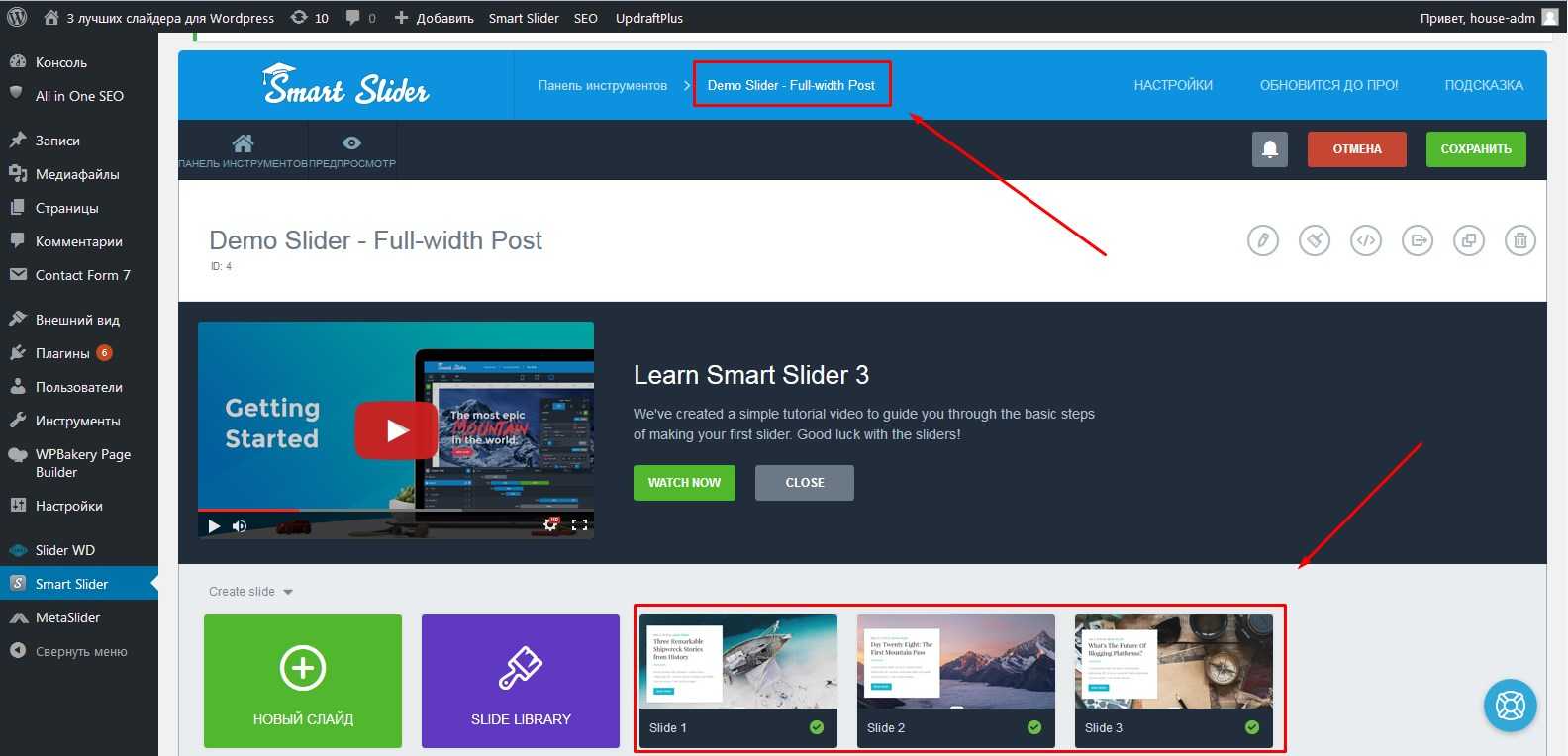
Следующее, что нам нужно сделать – это скорректировать некоторые основные настройки. Для этого:
-
1.Пролистываем страницу вниз до раздела с вкладками. Первая активная вкладка, доступная для редактирования, это вкладка «Опубликовать». Здесь, в первую очередь, для нас важны поле с шорткодом для вставки слайдера на страницу сайта, и поле с php-кодом для вставки слайдера в шаблон страницы:
-
2.Под вкладкой «Опубликовать» имеется дополнительная панель с вкладками:
-
1.)На вкладке «Стрелки» вы можете включить/выключить стрелки перелистывания слайдов, выбрать их стиль, а так же настроить их цвет, размер и положение на слайде.
-
2.)На вкладке «Точки» вы так же можете включить или отключить их отображение, и так же настроить их положение и внешний вид
- 3.)Вкладка «Автовоспроизведение» позволяет добавить на слайдер кнопку автовоспроизвдения и настроить ее положение.
- 4.)На вкладке «Text Bar» вы можете включить полосу с текстовым описанием слайда, и настроить ее положение на слайде.
- 5.)Вкладка «Миниатюры» позволяет добавить и настроить полосу с миниатюрами слайдов, для быстрого перемещения между слайдами.
-
6.)Последняя и очень важная вкладка «Тени» позволяет добавить одну из 7 доступных теней
-
-
3.На следующей вкладке основных настроек «Основное» вы можете изменить название слайдера, настроить управление, задать миниатюру, выравнивание и положение фона слайдера. В разделе «Настройка анимации» можно выбрать один из 7-ми вариантов анимированной смены слайдов и задать скорость аниманиции.
-
4.На вкладке «Размер» можно скорректировать размер слайдера и степень заполнения слайдером тела страницы
В разделе «Адаптивный режим» вы можете включить адаптацию под различные мобильные устройства и задать максимальное разрешение адаптации для книжной и альбомной ориентации:
-
5.На вкладке «Автовоспроизведение» можно включить автоматическую смену слайдов и задать ее скорость.
-
6.Smart Slider 3 имеет в своем функционале уникальную и очень полезную функцию оптимизации изображений. Включив эту опцию и задав процент оптимизации вы можете повысить скорость работы слайдера и страницы сайта в целом.
-
7.На вкладке «Loading» можно задать параметры загрузки и задать предварительно загруженный слайд. Выбранный слайд будет иметь приоритет при загрузке страницы
- 8.На вкладке «Developer» можно задать js-скрипты, отключить скролл страницы и отменить обтекание слайдера. Последняя опция может помочь при неправильной работе адаптивности.
-
9.После того как закончите с настройкой обязательно кликните по кнопке «Сохранить» в правом верхнем углу:
4 – Не используйте слишком много конфигураций
Не смотря, на предыдущие слова, большой ошибкой является использования слишком большого числа настроек. Для примера, очень удобно при разработке UI использовать плагины, которые имеют все аргументы по умолчанию.
В целом, иногда это не реально, так как пользователя хотят иметь возможность настроить функциональность. В этом случае, вы должны предоставить возможность как «по умолчанию», так и возможность настроить плагин. Но, старайтесь использовать только необходимые параметры, как показано в этом примере получения твитов (плагин использует только один параметр «имя пользователя»).
Такие плагины очень популярны среди разработчиков… он получает твиты, и обвертывает их в тег параграфа, при этом нужно ввести только имя пользователя.
Совместимость и адаптивность
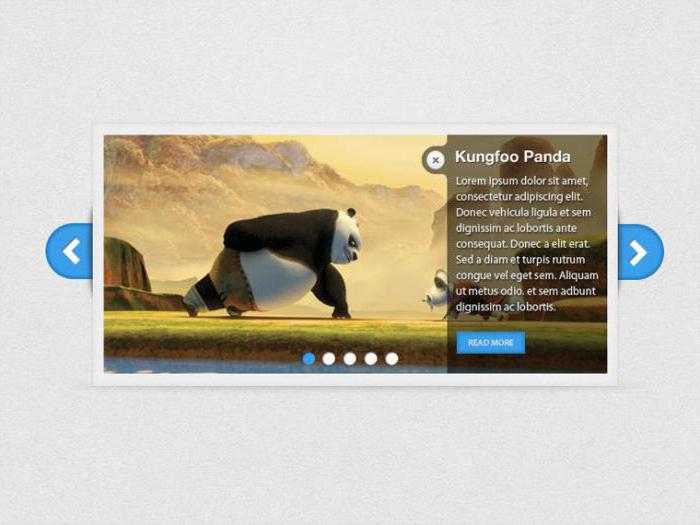
Прежде чем вы начнете делать слайдер изображений на jQuery, вам стоит задуматься о том, достаточно ли у вас навыков для того, чтобы финальный результат соответствовал базовым стандартам. Речь идет о совместимости и адаптивности. Во-первых, ваш слайдер должен одинаково отображаться во всех популярных сегодня браузерах, иначе это может вызвать определенные проблемы при просмотре, из-за чего люди, пользующиеся тем или иным браузером, перестанут посещать ваш сайт. Соответственно, вам нужно быть аккуратнее со стилями, используемыми в процессе создания вашего слайдера, а также тестировать результат в каждом браузере. Во-вторых, если ваш сайт является адаптивным, то есть изменяется в зависимости от размеров экрана, то и слайдер должен быть выполнен в соответствии с этими правилами. Иначе у пользователей будут возникать проблемы при просмотре вашего сайта с мобильных устройств. Так что, независимо от того, решили вы делать горизонтальный или вертикальный слайдер на jQuery, вам нужно всегда внимательно проверять финальный результат.
Widgetkit
Расширение Widgetkit, также как и RokSprocket, сочетает несколько популярных модулей, предназначенных для красивого вывода контента на сайте. С его помощью можно быстро создать посадочную страницу, оформить красиво все разделы сайта, любым из способов: галереей, слайдером, сеткой (мозаика), «стеком» (мозаика, где блоки чередуются: картинка – текст, текст – картинка), «ползунком» (сетка из нескольких слайдов), модулем со вкладками для удобного переключения между материалами/категориями/разделами, Slideset (модуль необычного слайд-шоу, сочетающего стиль галереи и слайдера), «ползуном» (в форме аккордеона для картинок), аккордеоном в форме вертикального меню, модулем с параллакс эффектом и карта. Создан для WordPress, Joomla и их популярными компонентами (К2, Zoo, , WooCommerce). Идеально подходит для шаблонов сайтов, разработанных тем же автором. Совместим с jQuery.
Главные особенности Widgetkit
- Имеются бесплатная и две платные (расширенные) версии — «Стандарт» на 3 сайта и неограниченная «Для разработчиков». В бесплатной – набор из 5 виджетов; платной — все 11, описанных выше.
- Модуль отличается отзывчивым дизайном (адекватно работает на всех устройствах, поддерживает функцию тачскрин);
- Подходит joomla версии 3.х.
Возможности Widgetkit
Интерфейс создавался для легкого и быстрого восприятия всех возможностей и их успешной реализации. Расширение предоставляет выбор виджетов (средств визуализации):
- Lightbox – открывает изображения и контент во всплывающем окне;
- Spotlight (прожектор) – галерея с эффектом, проявляющимся при наведении мыши (вплывает наложенный на изображение текст или картинка), можно добавить ссылки.
- twitter – выводит последнее сообщение из соцсети;
- медиа-плейер – плагин для отображения видеофайлов (поддерживает html5 и для старых версий браузеров Flash Player – форматы .mp4, .webm, .ogv)
- cлайд-шоу (Lite).
Для настройки виджетов придется поработать с кодом.

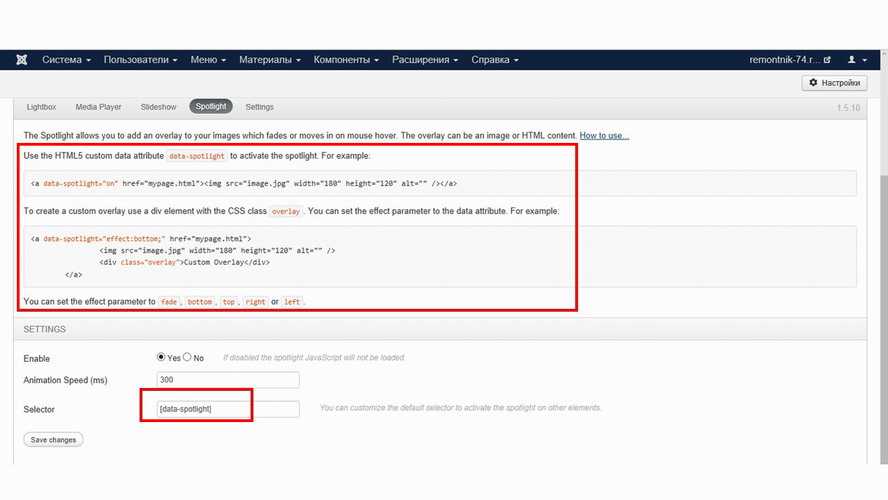
Слайд-шоу создается без кода. Источником для вывода информации на слайдах могут служить не только материалы джумла, но и пользовательский контент.
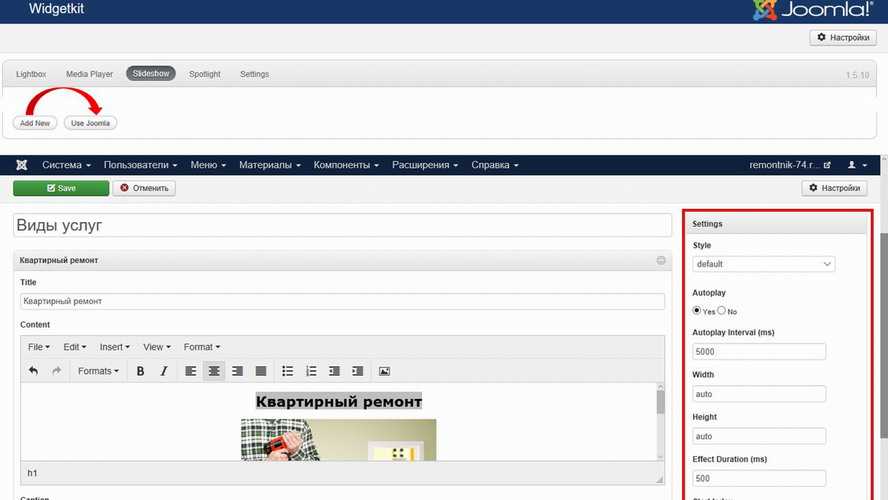
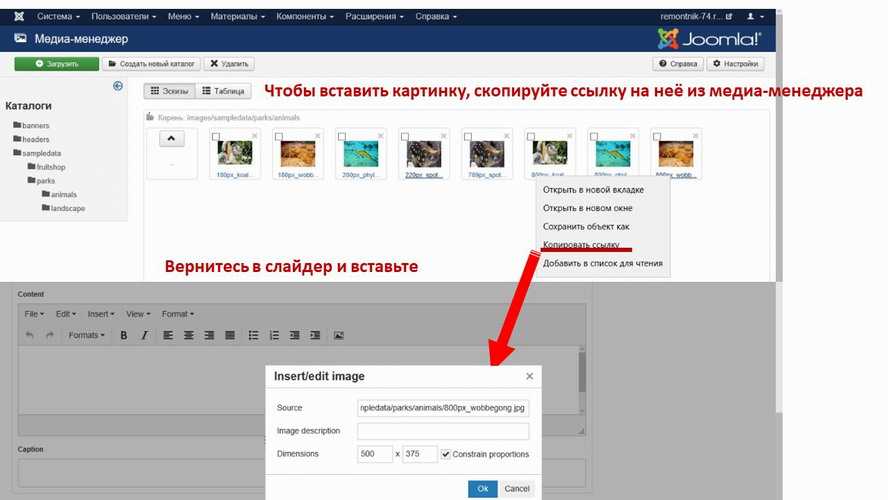
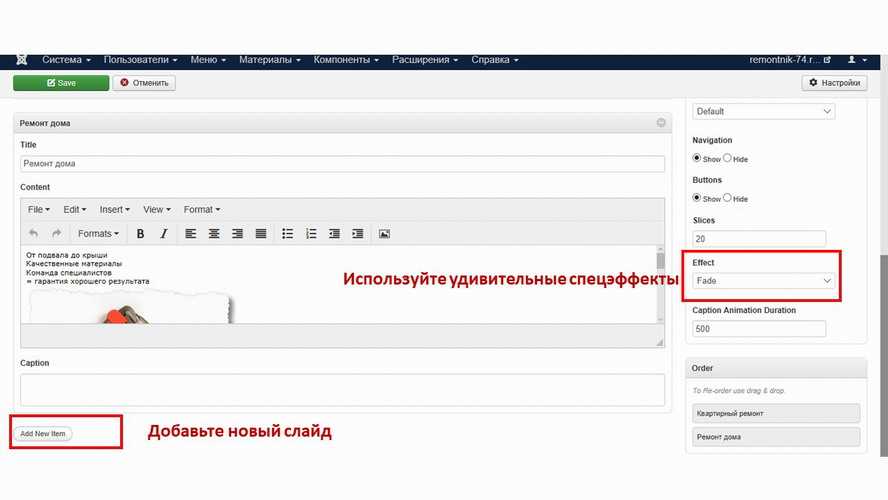
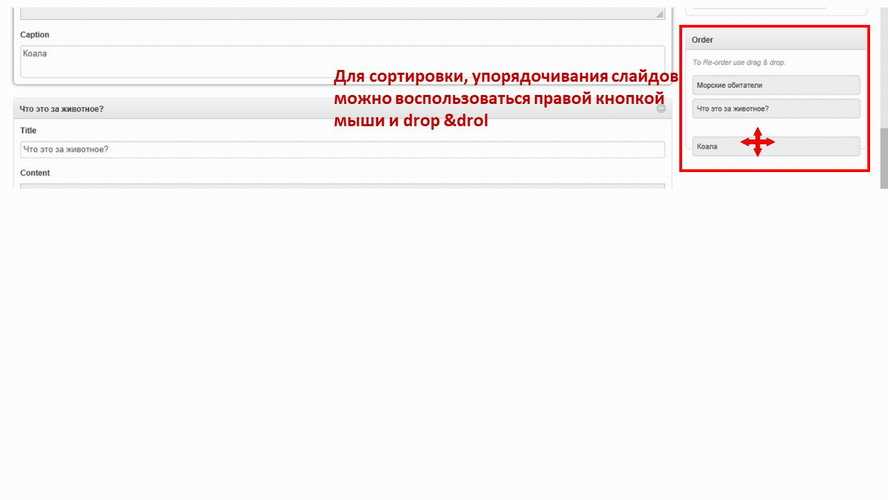
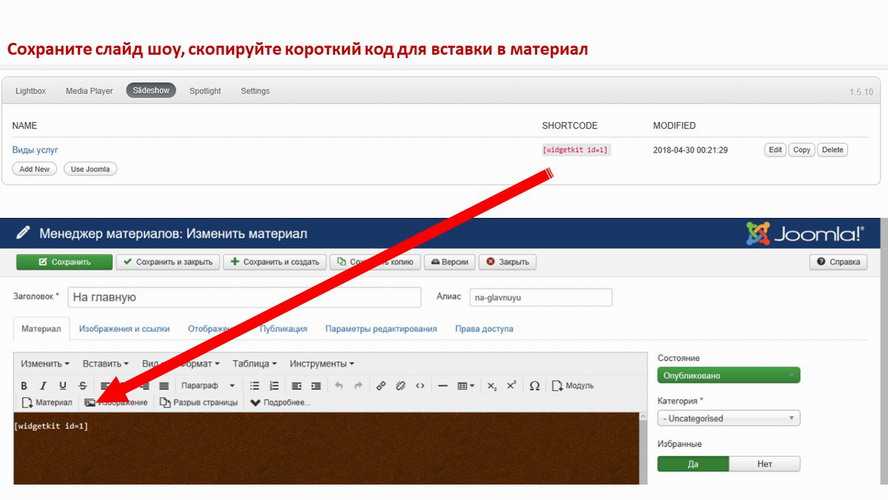
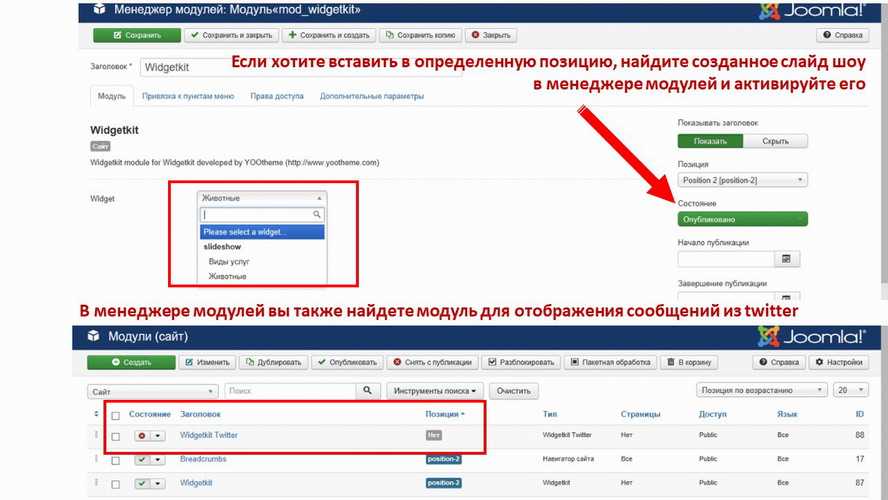
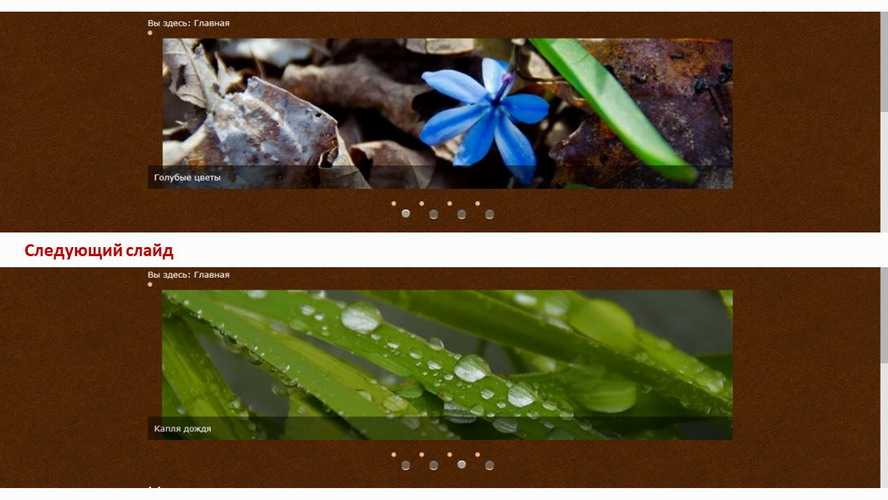

Изображения автоматически обрезаются, причем фото разместится по центр (не будет обрезано «как попало»). Имеются красивые спецэффекты – плавные переходы с картинки на картинку, вывод текста на изображении. Используйте их.
Упорядочивать и загружать слайды легко – с помощью drag & drop.
Результат вставляется с помощью «шорткода». Либо активируется модуль, через менеджер модулей joomla. Все виджеты расширения, включая слайдшоу, загружаются довольно быстро.
Разработчики предлагают множество интересных вариантов для работы с сайтом joomla. Выбор остается за вами. Если вам нужна интерактивность рассмотрите компоненты с паралакс эффектом, платные модули и серьезные расширения. Если быстрота — возьмите самый простой, с минимальным количеством настроек. Если нужен удобный слайдер для вывода материалов — в нашем списке «Топ-16 слайдеров для joomla» есть и такие. Для каждой цели найдется удобный компонент.
All In One Slider Responsive jQuery Slider Plugin
Каждый слайдер выходит на рынок со своей уникальной задачей решения определённой «slider problem».
Но только не этот.
All In One Slider Responsive jQuery Slider Plugin имеет… да… всё в одном.
Я думаю, большинство веб-разработчиков и дизайнеров, имея готовое решение, всегда ищут что-то новое.
Может быть, это «что-то новое» включает в себя:
- ротацию баннеров
- миниатюрный баннер
- баннер и плейлист
- слайдер контента
- перемотка
Включая большинство, если не все, функции, необходимые в слайдере jQuery.
Может быть, All In One Slider Responsive Jquery Slider Plugin станет вашим решением?
CSS
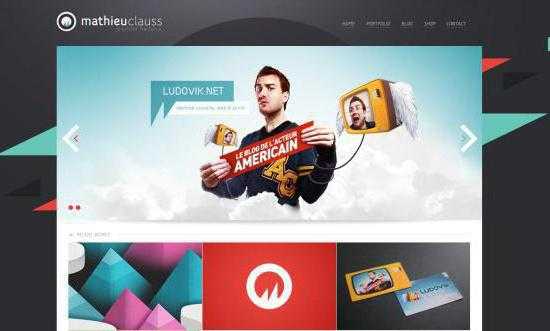
Со стилями все немного сложнее, потому что вам придется очень сильно преобразовывать полученный скелет, так как он, собственно говоря, ничего собой не представляет. Это всего лишь несколько блоков контента, помещенные в один контейнер. Соответственно, вам нужно это изменить. Вам нужно задать ширину контейнера, спрятать все, что выступает за края, сделать рамки, если вам этого хочется, а также заняться другими важными деталями, такими как сделать контейнер относительным, чтобы внутри него разместить слайды абсолютно. Это далеко не все, что вам нужно проделать в файле CSS, однако в данном случае многое зависит от того, как вы хотите, чтобы выглядел ваш слайдер. Не забудьте о том, что вам также нужно сделать кнопки для переключения слайдов, а также другие функциональные и декоративные детали. Вы можете решить, что вы создаете слайдер с миниатюрами на jQuery, можете решить, что это будет слайдер с обычным текстом. В общем, в зависимости от контента вы можете менять стили, поэтому нет смысла описывать каждый элемент детально. Если вы не хотите разбираться со всеми этими деталями, вам лучше вернуться в самое начало статьи и задуматься о том, чтобы просто скачать себе готовый слайдер или использовать готовый код для него.
Image Show
Последняя версия модуля – Image Show GK4. Выводит статьи, текст, внесенный вручную, создает слайд-шоу с фрагментами статей. Возможна интеграция с К2. Подходит новичкам: заложено несколько готовых стилей оформления (макетов).
Особенности и настройки Image Show
Для предупреждения конфликта между слайдерами встроена функция автоматической генерации ID.
Открыв модуль, вы увидите несколько вкладок, среди которых будут стандартные настройки Joomla. На одной из вкладок (Basic) можно выбрать стиль – один из 20. Image Show GK4 предоставляет возможность корректировки CSS или через дополнительные параметры во вкладке Interface (ширина, высота, фон, качество изображения, навигация, скорость прокрутки, временной промежуток, эффекты при смене изображений – кстати, набор настроек меняется от стиля к стилю).
Вебмастеров порадует, что разработка сохраняет пользовательские настройки. При необходимости модуль с пользовательскими настройками можно перенести в другой проект, установить на другой сайт. С такой возможностью удобно управлять несколькими проектами. С другой стороны, эта особенность модуля только помешает новичкам. Если были заданы противоречивые параметры, из-за чего исчезли изображения, нет возможности вернуться к настройкам по умолчанию, ситуацию спасет только переустановка модуля.
Сами слайды добавляются во вкладке Your Slides: здесь можно прописать заголовок слайда, дескрипшен, указать url вручную либо выбрать статью из опубликованных.

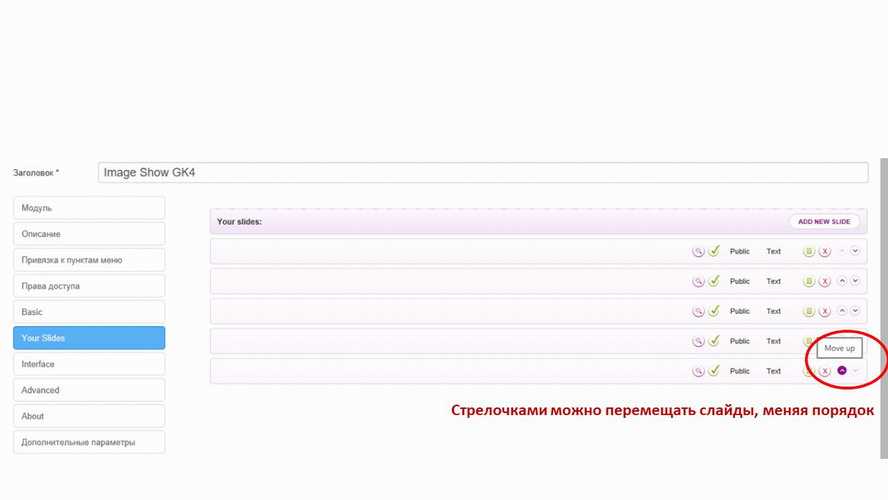
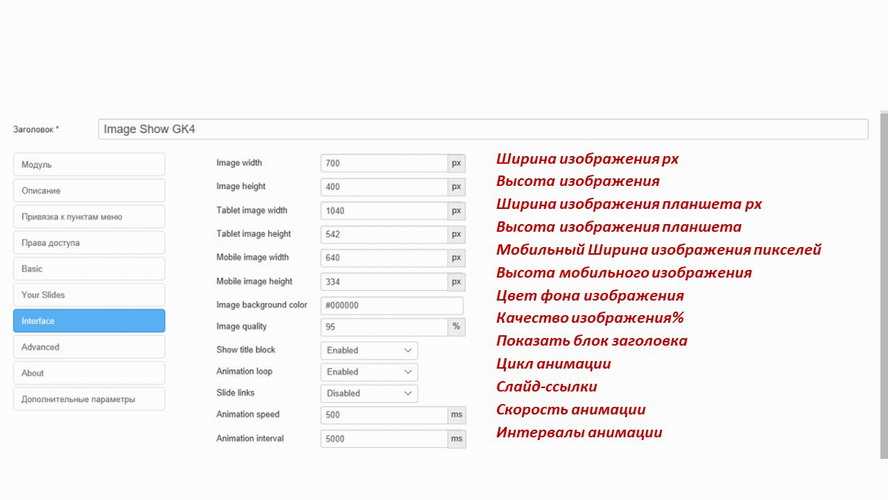
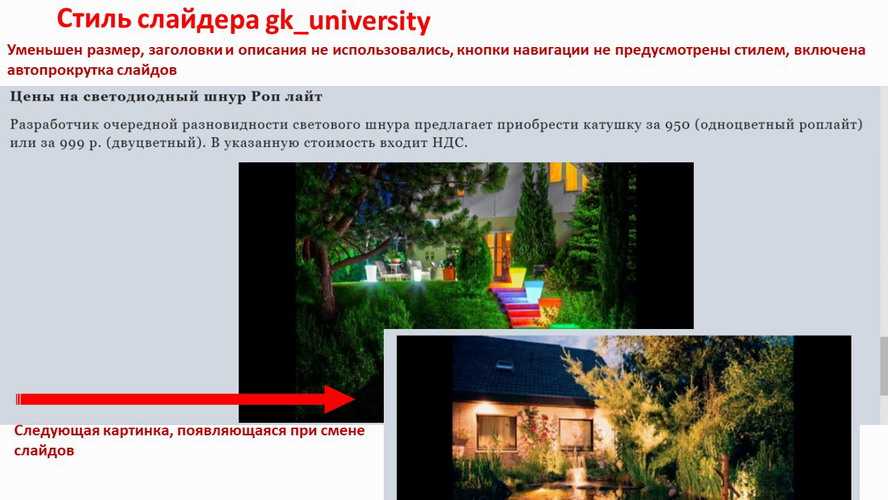
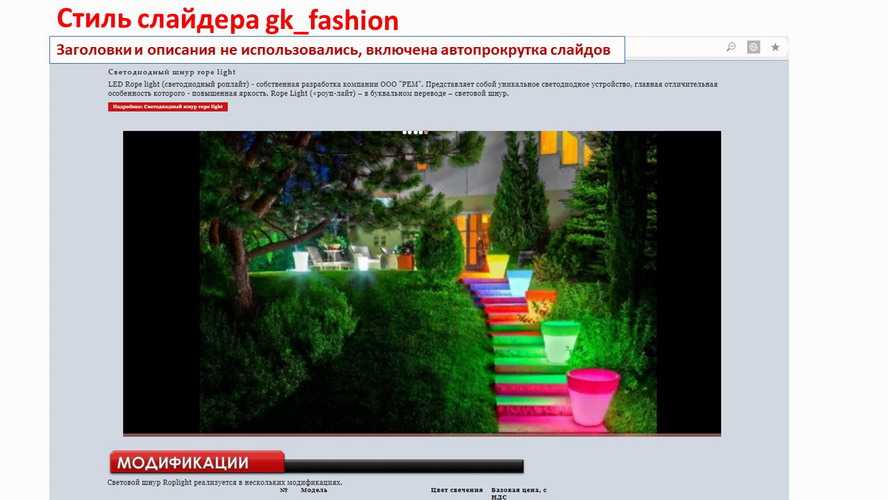
Помимо встроенных шаблонов оформления главным плюсом Image Show GK4 является доступность русскоязычных версий ПО.
Главный минус – при выборе большинства из шаблонов слайдер довольно долго загружается. Чтобы ускорить процесс, стоит уменьшить размер изображений, отключить лишние эффекты. Также модуль конфликтует с некоторыми шаблонами сайтов joomla (не во всех стилях при изменении размера, меняется размер слайд-шоу, при удалении ссылки, слайд продолжает ссылаться на главную страницу сайта).
Шаг 3: настройка эффектов для слайдера
Справа идет блок настроек визуального оформления и эффектов слайдшоу на сайте. Блок длинный, поэтому будем разбирать по частям.

Чтобы вы не делали в выбранном слайдшоу, необходимо по окончании изменений его сохранить. Для этого используем кнопки Save, либо Save&Preview (сохранить и сразу посмотреть как будет выглядеть).
Под кнопками сохранения можно выбрать на основании какого скрипта должно работать наше слайдшоу. На выбор даются самые популярные. В зависимости от вашего выбора, снизу появится свой дальнейший блок настроек. Для примера остановимся на первом.
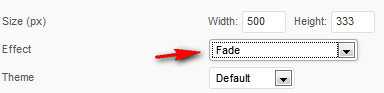
Обратите внимание, что ширину (width) и высоту (height) я задал ровно такую, какого размера у меня изображения. Вы ставите свои размеры
Красная стрелка показывает на поле эффекта, с которым будет отрабатывать слайдер на сайте.
В нашей бесплатной версии плагина Meta Slider эффектов не сильно много, но их достаточно, чтобы посетители вашего сайта положительно оценили ваш сайт. Кто хочет, может купить PRO версию Meta Slider за 19$ (ссылку увидите).
D этом блоке мы ставим галку, если нужны стрелки навигации влево и вправо (Arrows), а также можем спрятать нижнюю навигацию (Hidden), либо отображать её в виде точек
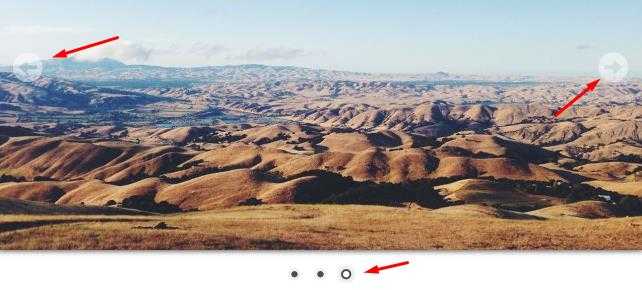
Для статьи или Главной удобно оставлять данную навигацию, а вот для рекламы инфопродуктов можно смело прятать.
Далее у нас идет блок Advanced Settings. Здесь мы можем точечно настроить стиль отображения: время задержки, чередование, направление и т.п. Можете смело поэкспериментировать, чтобы найти нужные для себя параметры. Если я начну описывать каждый, то статья будет невероятно длинной.
Зачем jQuery был нужен раньше?
jQuery 1.2.1 вошёл в число зависимостей GitHub в конце 2007 года. Это произошло за год до того, как Google выпустил первую версию браузера Chrome. На тот момент не было общепринятого способа обращаться к элементам DOM с помощью CSS-селектора, не было стандартного способа добавить анимацию к стилю элемента, а интерфейс XMLHttpRequest, предложенный Internet Explorer, как и многие API, был плохо совместим с браузерами.
С jQuery стало гораздо проще управлять DOM, создавать анимации и делать AJAX-запросы. У веб-разработчиков появилась возможность создавать более современные, динамические сайты, которые выделялись среди остальных. Самое главное, все функции JavaScript, проверенные в одном браузере с помощью jQuery, как правило, работали и в других браузерах. На заре GitHub, когда большинство его функций только обретали форму, появление jQuery позволило небольшой команде разработчиков быстро создавать прототипы и представлять новые функции без необходимости подстраивать их отдельно под каждый браузер.
Простой интерфейс jQuery также послужил основой для создания библиотек, которые в будущем стали компонентами остальной части фронтенда GitHub.com: pjax и facebox.
VTEM Images Stack
Возможности и настройки VTEM Images Stack
К сожалению поддержка разработчика не доступна, документации нет, нет возможности скачать файл установки с официального сайта (доступен только в комплекте с платным шаблоном сайта на joomla). Его можно скачать лишь через старые архивы тематических сайтов, которые предлагают клубную подписку (доступ к базе за деньги). Например, здесь: https://bestaddon.com/product/vtem-news-stack.
Модулем проста управлять: достаточно прописать путь к папке, задать размеры, установить эффекты (задать стиль, время, скорость). Изображения выводятся из папки медиа-менеджера джумла. Можно настроить размеры самого слайдера и картинок.
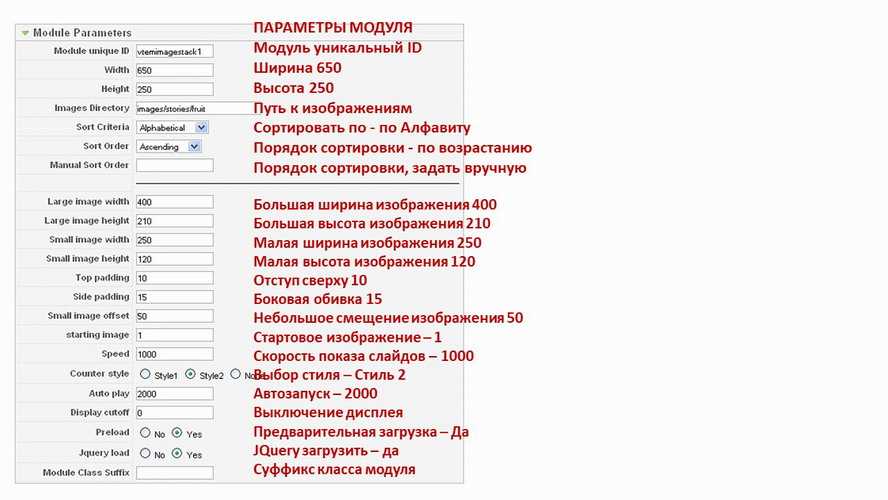
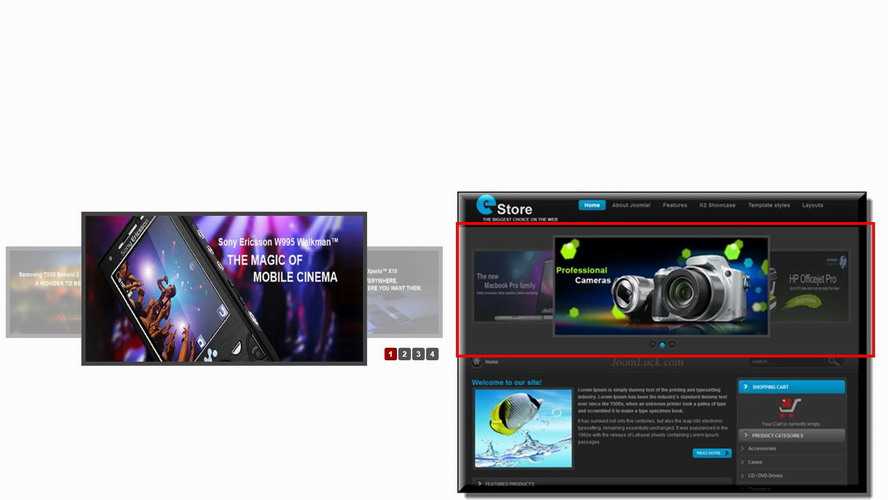
3 – Сделайте ваш плагин гибким в настройках
Наиболее популярные плагины предрасполагают возможность доступа к переменным, чтобы пользователи могли контролировать некую функциональность плагина. Также, хорошей вещью является возможность вносить свои настройки. Для примера, при создании плагина слайдера, уместными настройками будут – скорость перелистывания, тип слайд шоу, и расширение блока слайдера.
Также хорошей практикой, является возможность доступа к именам классов и ID, с помощью которых мы выбираем DOM элемент. Наряду с этим, они также должны иметь возможность иметь доступ к callback функции, во время каждого ее вызова. Или, когда слайдер делает цикл и возвращается на первый элемент (картинку).
Давайте рассмотрим еще один пример: плагин делает запрос к API, он должен иметь возможность доступа к возвращенному объекту. Вот пример этой концепции:
Такой код, позволяет нам иметь доступ к данным с помощью следующей строки:
Иной способ доступа к данным, использование хуков (крючков), как опций. В jQuery версии 1.7.1 и выше, мы можем использовать .on(eventName, function(){}) после вызова нашего плагина, чтобы использовать поведение плагина в собственных функциях пользователей. Для примера, плагин ниже, хороший пример, как это реализовать:
Это дает нам возможность вызывать getFlickr плагин, плюс к этому, прицеплять некоторые «пожелания».
Вы даже не подозреваете, насколько важно снабжать свой jQuery плагин гибкостью и возможностью настройки. Чем более сложный ваш плагин – тем более настроек должен содержать
5 – Выносите CSS указания в отдельный файл
Естественно, это касается только определенных плагинов… но, старайтесь все CSS указания выносить в отдельный файл. Так будет проще при создании UI.
Большинство плагинов содержат в комплекте картинки и CSS стили. Но не забывайте второй совет – документируйте CSS стили с картинками также. Разработчики, вряд ли желают просматривать код, чтобы найти то, что им нужно поменять.
Наиболее удобно использовать стилизацию основанную на class/ID доступе. Но классы и ID должны также быть доступными и описанными в документации, чтобы пользователю не приходилось определять, что там происходит.
Smart Slider
Также как и предыдущий, Smart Slider является распространенным названием слайдера для джумла. Чем отличается этот компонент от разработки под названием SP Smart Slider и других подобных? Узнаем.
Главные особенности Smart Slider
- изначально существовал только в платной версии, сегодня доступна бесплатная;
- адаптивный;
- поддерживает версии joomla 3.х.
Возможности и настройки Smart Slider
Преимущества компонента:
- удобная панель управления слайдами — drag-n-drop;
- многослойность (можно наложить текст, картинку на картинку, кнопку, видео – до 6 слоев, в PRO версии их 16), можно настроить видимость слоев для разных типов устройств;
- короткий код для быстрой вставки модуля;
- возможно без «конфликтов» вывести несколько слайдеров на одной странице;
-
встроено 7 видов анимационных эффектов перехода от слайда к слайду (38 доступны после оплаты).
Модуль Smart Slider является универсальным, многофункциональным, удобным инструментом работы с контентом. На каждом из этапов создания слайдера вас ждут подсказки, оповещения об успешно завершенном действии, а также наглядные видеоуроки и ограмная библиотека (имеются и бесплатные) готовых шаблонов оформления.

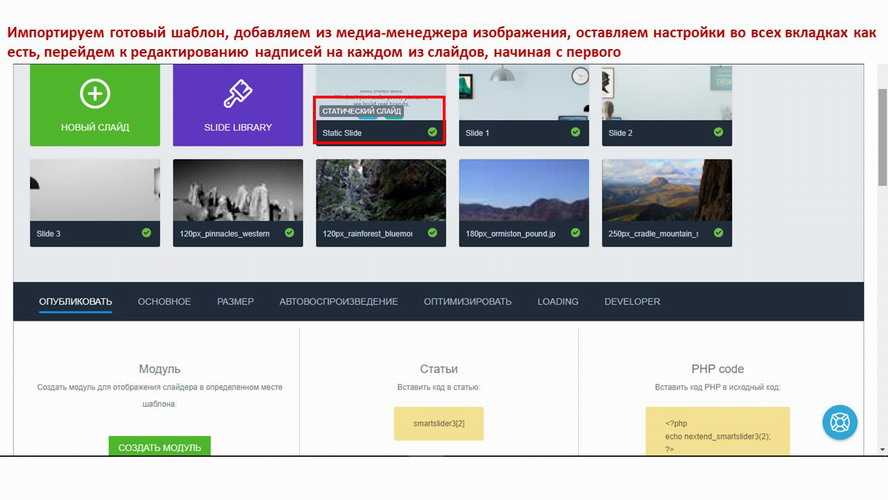
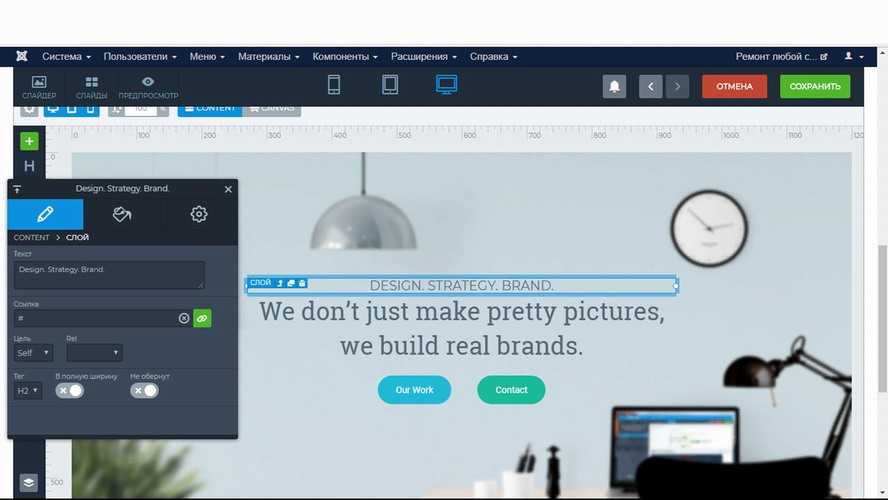
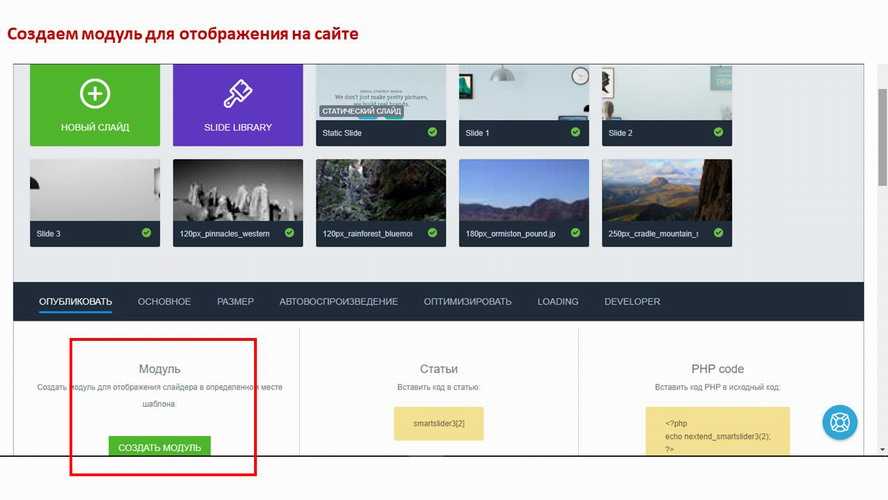


Soliloquy
![]()
Soliloquy — очень компетентный плагин для слайдера WordPress, который существует уже некоторое время. За это время по очень веской причине собралось довольно много. Это легкий плагин с собственным конструктором перетаскивания или вы можете использовать панель управления WordPress.
Soliloquy работает с WooCommerce , изображениями или видео и использует простой макет вкладок для настройки. Слайды адаптивны, могут быть настроены на полноэкранный режим и содержат динамический контент из различных источников. Есть также предустановленные шаблоны, которые вы можете использовать при желании.
Особенности Soliloquy:
- Использует панель управления WordPress или собственный конструктор страниц.
- Может использовать несколько источников мультимедиа для слайдов
- Полностью отзывчивый
- Может использоваться для слайдеров продуктов WooCommerce
- Премиум-версия включает лайтбокс, поддержку динамического контента и многое другое.
Плюсы Soliloquy:
- Готовые качественные шаблоны, которые вы можете использовать
- Простой конструктор перетаскивания
- Множество анимаций и вариантов эффектов
- Быстрая загрузка без заметного замедления загрузки страницы
Минусы Soliloquy:
Слайды динамического контента и сообщений блога заблокированы за более дорогим премиум-вариантом
Использование слайдеров на одной странице
В предыдущих разделах мы изменяли функциональность слайдера, используя один и тот же слайдер, изменяя стили CSS исходного Rhino слайдера. Но когда на одной странице нам нужно использовать несколько слайдеров, мы не можем изменять стиль, как это делали раньше. Для определения различных стилей для тех же классов и элементов нам нужен альтернативный метод.
Сначала нам нужно реализовать Rhino Slider отдельно, определив различные ID.
<ulid=«slider1»class=«slider»>
<li><img src="img/slider/1.jpg" alt="" /></li>
<li><img src="img/slider/2.jpg" alt="" /></li>
<li><img src="img/slider/3.jpg" alt="" /></li>
<li><img src="img/slider/4.jpg" alt="" /></li>
<li><img src="img/slider/5.jpg" alt="" /></li>
</ul>
<ul id="slider2" class="slider">
<li><img src="img/slider/4.jpg" alt="" /></li>
<li><img src="img/slider/5.jpg" alt="" /></li>
<li><img src="img/slider/1.jpg" alt="" /></li>
<li><img src="img/slider/2.jpg" alt="" /></li>
<li><img src="img/slider/3.jpg" alt="" /></li>
</ul>
Следующий код JQuery будет добавить класс к навигации
$('#slider1').parent().addClass("slider1");
$('#slider2').parent().addClass("slider2");
Каждый слайдер будет иметь свои собственные стили для каждого класса.Рассмотрим следующий пример.
.slider1 .rhino-bullets {
position: absolute;
bottom: -3px;
z-index: 10;
background: #fff;
padding:;
/* Modified Styles */
bottom: -70px;
/* Removed Styles 11 left: 45%; 12 margin: 0 0 0 -50px; 13 */
}
.slider2 .rhino-bullets {
position: absolute;
bottom: -3px;
margin: -50px;
z-index: 10;
background: #fff;
padding:;
/* Modified Styles */
left: 45%;
}
В примере выше видим, что два слайдеры имеют различные стили для класса rhino-bullets. Для всех других стилей, которые не являются общими для всех слайдеров, процесс аналогичен.
Перевод — Дежурка
































